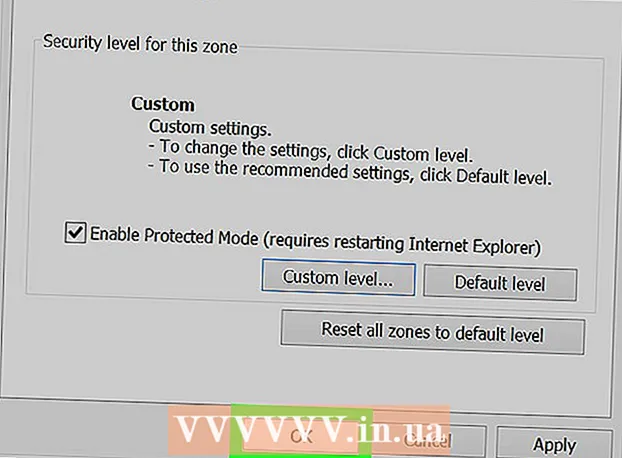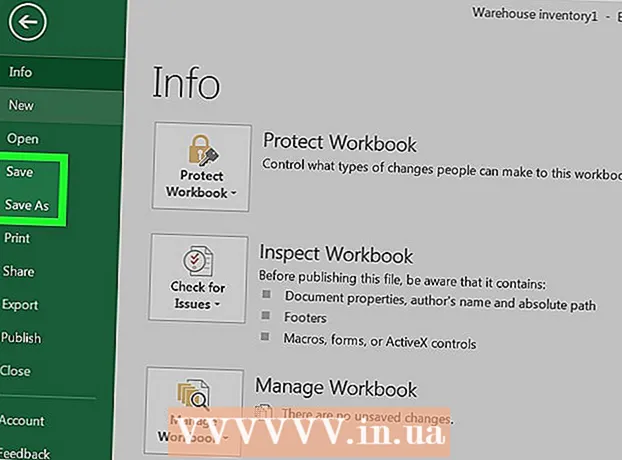Autor:
Bobbie Johnson
Loomise Kuupäev:
5 Aprill 2021
Värskenduse Kuupäev:
1 Juuli 2024

Sisu
- Sammud
- Osa 1 /2: emotikonide klaviatuuri lubamine
- Osa 2: Kuidas kasutada emotikonide klaviatuuri
- Näpunäiteid
See artikkel näitab teile, kuidas iPhone'is emotikoniklaviatuuri aktiveerida ja kuidas seda kasutada. Emotikoniklaviatuur on saadaval iPhone'ides ja iPadides, kus töötab iOS 5 või uuem versioon. Kuna iOS -i praegune versioon on iOS 11, peavad uuemad iPhone'i ja iPadi mudelid toetama emotikone.
Sammud
Osa 1 /2: emotikonide klaviatuuri lubamine
 1 Käivitage rakendus Seaded
1 Käivitage rakendus Seaded  . Puudutage halli hammasrattakujulist ikooni.
. Puudutage halli hammasrattakujulist ikooni.  2 Kerige alla ja puudutage "Üldine"
2 Kerige alla ja puudutage "Üldine"  . See asub seadete lehe ülaosas.
. See asub seadete lehe ülaosas.  3 Kerige alla ja puudutage Klaviatuur. See asub lehe Üldine allosas.
3 Kerige alla ja puudutage Klaviatuur. See asub lehe Üldine allosas.  4 Toksake Klaviatuurid. Selle valiku leiate ekraani ülaosast. See avab iPhone'is aktiivsete klaviatuuride loendi.
4 Toksake Klaviatuurid. Selle valiku leiate ekraani ülaosast. See avab iPhone'is aktiivsete klaviatuuride loendi.  5 Leidke emotikonide klaviatuur. Kui klaviatuuride loendis on emotikonide valik, on iPhone'i emotikoniklaviatuur juba lubatud ja saate seda kasutada. Kui ei, jätkake järgmise sammuga.
5 Leidke emotikonide klaviatuur. Kui klaviatuuride loendis on emotikonide valik, on iPhone'i emotikoniklaviatuur juba lubatud ja saate seda kasutada. Kui ei, jätkake järgmise sammuga.  6 Toksake Klaviatuuri lisamine. See on võimalus ekraani keskel. Avaneb saadaolevate klaviatuuride loend.
6 Toksake Klaviatuuri lisamine. See on võimalus ekraani keskel. Avaneb saadaolevate klaviatuuride loend.  7 Kerige alla ja puudutage Emotikonid. Selle valiku leiate klaviatuuriloendi lehelt. Selle lisamiseks aktiivsete klaviatuuride loendisse klõpsake seda.
7 Kerige alla ja puudutage Emotikonid. Selle valiku leiate klaviatuuriloendi lehelt. Selle lisamiseks aktiivsete klaviatuuride loendisse klõpsake seda.  8 Sulgege rakendus Seaded. Selleks vajutage iPhone'i ekraani allosas asuvat nuppu Kodu. Nüüd saate iPhone'is kasutada emotikonide klaviatuuri.
8 Sulgege rakendus Seaded. Selleks vajutage iPhone'i ekraani allosas asuvat nuppu Kodu. Nüüd saate iPhone'is kasutada emotikonide klaviatuuri.
Osa 2: Kuidas kasutada emotikonide klaviatuuri
 1 Käivitage rakendus, mis toetab kirjutamist. See tähendab, et kõik tekstiväljadega rakendused (näiteks Sõnumid, Facebook või Märkmed) saavad kasutada emotikonide klaviatuuri.
1 Käivitage rakendus, mis toetab kirjutamist. See tähendab, et kõik tekstiväljadega rakendused (näiteks Sõnumid, Facebook või Märkmed) saavad kasutada emotikonide klaviatuuri.  2 Avage klaviatuur. Selleks klõpsake tekstiväljal. Klaviatuur avaneb ekraani allosas.
2 Avage klaviatuur. Selleks klõpsake tekstiväljal. Klaviatuur avaneb ekraani allosas.  3 Klõpsake emotikonide klaviatuuri ikooni. See näeb välja nagu emotikon ja asub klaviatuuri vasakus alanurgas. Avaneb emotikonide klaviatuur.
3 Klõpsake emotikonide klaviatuuri ikooni. See näeb välja nagu emotikon ja asub klaviatuuri vasakus alanurgas. Avaneb emotikonide klaviatuur. - Kui iPhone'is on aktiivne mitu klaviatuuri, vajutage ja hoidke all palliikooni ning libistage sõrm üle emotikonivaliku.
 4 Valige emotikonide kategooria. Emotikonikategooria kuvamiseks puudutage ekraani allosas olevat vahekaarti või libistage saadaolevate emotikonide loendi sirvimiseks paremalt vasakule.
4 Valige emotikonide kategooria. Emotikonikategooria kuvamiseks puudutage ekraani allosas olevat vahekaarti või libistage saadaolevate emotikonide loendi sirvimiseks paremalt vasakule.  5 Valige emotikon. Klõpsake mis tahes emotikonil, mille soovite sisestada, et see tekstikasti ilmuks.
5 Valige emotikon. Klõpsake mis tahes emotikonil, mille soovite sisestada, et see tekstikasti ilmuks.  6 Toksake ABC. See on valik ekraani vasakus alanurgas. Teid naaseb tavalisele klaviatuurile.
6 Toksake ABC. See on valik ekraani vasakus alanurgas. Teid naaseb tavalisele klaviatuurile. - Kui olete oma sõnumisse emotikoni sisestanud, klõpsake sõnumi saatmiseks emotikoni saatmiseks nuppu Saada.
Näpunäiteid
- Sõna emoji kasutatakse nii ainsuses kui ka mitmuses. Mõned allikad kasutavad emotikone ainsuses ja mitmuses kirjeldamiseks sõnu "smiley" ja "emotikonid".